
Příkazový řádek jménem administrátora je režim spuštění obslužného programu příkazového řádku v operačním systému Windows s plnými právy správce. Příkazový řádek - nástroj pro provádění administrativních úkolů v počítači bez použití grafického rozhraní.
Aplikace příkazového řádku běží v operačním systému Windows ve dvou režimech: běžný uživatel nebo správce počítače. Příkazový řádek, spuštěný jako správce systému Windows, poskytuje plný přístup k provádění jakýchkoli příkazů v počítači, na rozdíl od standardního uživatelského režimu, kde ne všechny příkazy fungují.
Obsah:- Spuštění příkazového řádku jako správce systému Windows - 1 způsob
- Jak povolit příkazový řádek jako správce - metoda 2
- Jak volat příkazový řádek jako správce - 3 způsoby
- Jak spustit příkazový řádek s právy správce - 4 cesta
- Spuštění příkazového řádku s oprávněními správce - metoda 5
- Příkazový řádek systému Windows 10 jako správce
- Příkazový řádek jako správce systému Windows 8.1
- Příkazový řádek správce systému Windows 8
- Příkazový řádek jako správce systému Windows 7
- Závěry článku
Při práci na počítači je často nutné použít příkazový řádek (cmd.exe) ve zvýšeném režimu správce. Chcete-li použít tato nebo jiná nastavení systému, musíte mít plná administrátorská práva, například v počítači došlo k problémům, uživatel našel způsob, jak problém vyřešit, a k tomu musíte použít příkazový řádek.
Chcete-li problém vyřešit, spusťte příkazový řádek s právy správce, proveďte nezbytné akce v rozhraní příkazového řádku (interpret příkazového řádku).
V pokynech v tomto článku se podíváme na různé způsoby otevření příkazového řádku jako správce v operačním systému Windows: v systému Windows 10, Windows 8.1, Windows 8, Windows 7. Zde najdete 5 univerzálních metod, které fungují ve všech verzích Windows, a některé metody použitelné pouze pro některé verze OS.
Spuštění příkazového řádku jako správce systému Windows - 1 způsob
Tato metoda je vhodná pro všechny verze Windows: Windows 10, Windows 8.1, Windows 8, Windows 7. Pro volání příkazového řádku s úplnými oprávněními správce se používá vyhledávací funkce v operačním systému..
Mohlo by vás také zajímat:- Příkazy příkazového řádku systému Windows: Seznam
- Spouštění příkazů v systému Windows: Kompletní seznam
- Obnova systému Windows pomocí příkazového řádku
Ve Windows 7 přejděte do nabídky „Start“, ve Windows 8 a Windows 8.1 přesuňte kurzor myši na horní nebo dolní pravý okraj plochy, ve Windows 10 je vyhledávací pole na hlavním panelu.
- Do vyhledávacího pole zadejte výraz „cmd“ nebo „příkazový řádek“.
- Klepněte pravým tlačítkem myši na aplikaci zobrazenou ve výsledcích vyhledávání a vyberte možnost Spustit jako správce..
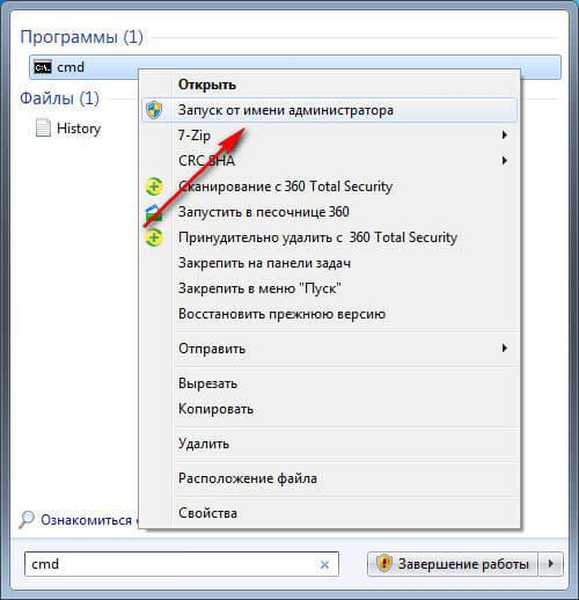
Jak povolit příkazový řádek jako správce - metoda 2
Další způsob, jak otevřít příkazový řádek s plnými právy v různých verzích operačního systému Windows: spusťte obslužný program z nabídky Start.
- Otevřete nabídku Start (v systému Windows1 a Windows 8 přejděte na obrazovku Aplikace).
- Mezi programy ve složce „Nástroje - Windows“ (ve Windows 7 - „Standardní“) najděte program „Příkazový řádek“..
- Klepněte pravým tlačítkem myši na aplikaci a vyberte příkaz Spustit jako správce..
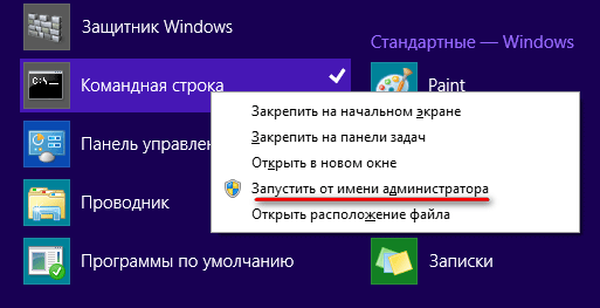
Jak volat příkazový řádek jako správce - 3 způsoby
Existuje jiný způsob, jak otevřít příkazový řádek jako správce v jakékoli verzi systému Windows. Chcete-li to provést, musíte spustit nástroj cmd.exe přímo ze složky, kde je umístěn v operačním systému.
- Otevřete systémovou jednotku "C:" v Průzkumníku.
- Přejděte do složky Windows, přejděte do složky System32.
- Klepněte pravým tlačítkem myši na aplikaci cmd a v kontextové nabídce vyberte příkaz Spustit jako správce.
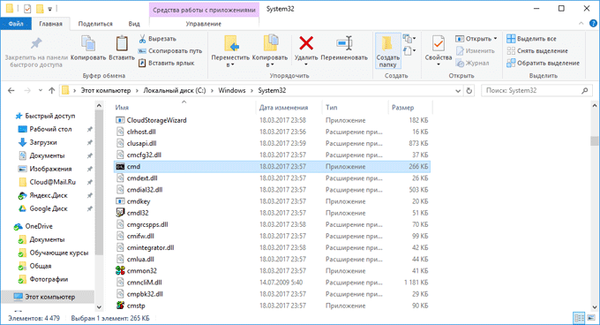
Jak spustit příkazový řádek s právy správce - 4 cesta
Další univerzální metoda, která funguje ve všech verzích Windows, počínaje Windows 8, se provádí pomocí Správce úloh.
- Spusťte Správce úloh.
- Přejděte do nabídky „Soubor“, vyberte „Spustit nový úkol“.
- V okně „Vytvořit úkol“ zadejte do otevřeného pole „cmd“ (bez uvozovek), zaškrtněte políčko vedle „Vytvořit úlohu jako správce“ a poté klikněte na tlačítko „OK“.
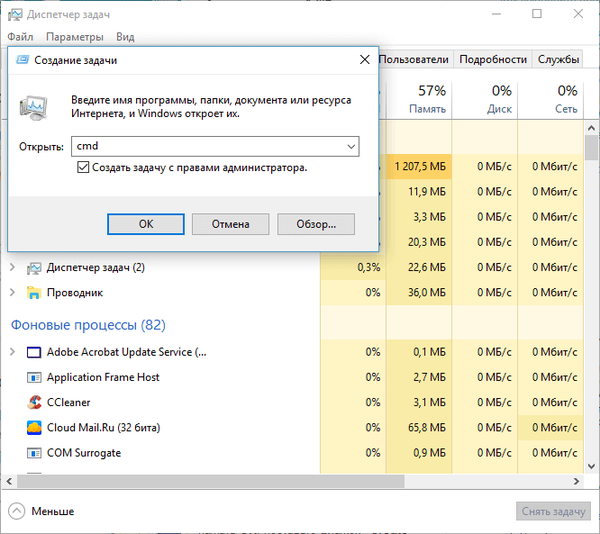
Spuštění příkazového řádku s oprávněními správce - metoda 5
V této metodě vytvoříme speciální zástupce pro spuštění aplikace cmd.exe s administrátorskými právy.
- Do složky zadejte cestu: "C: \ Windows \ System32".
- Klepněte pravým tlačítkem myši na aplikaci cmd, v kontextové nabídce vyberte možnost Odeslat a poté položku Desktop (vytvořit zástupce)..
- Pravým tlačítkem myši klikněte na zástupce, vyberte možnost „Vlastnosti“.
- V okně „Vlastnosti“ na kartě „Zkratka“ klikněte na tlačítko „Upřesnit ...“.
- V okně „Upřesnit vlastnosti“ zaškrtněte políčko u položky „Spustit jako správce“ a klikněte na tlačítko „OK“.
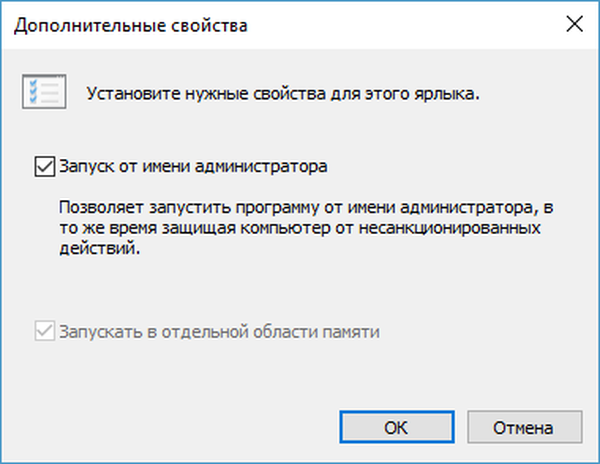
Příkazový řádek systému Windows 10 jako správce
V počátečních verzích systému Windows 10 můžete snadno vyvolat příkazový řádek. Poté Microsoft trochu změnil svou politiku: místo příkazového řádku se navrhuje použít Windows PowerShell (pokročilejší analogový příkazový řádek), takže některé způsoby spuštění příkazového řádku přestaly fungovat v operačním systému.
Podle pokynů v tomto článku můžete příkazový řádek vrátit na původní místo namísto Windows PowerrShell.
- Stiskněte současně klávesy „Win“ + „X“.
- V okně, které se otevře, uvidíte na stejném místě položku „Příkazový řádek (správce)“.
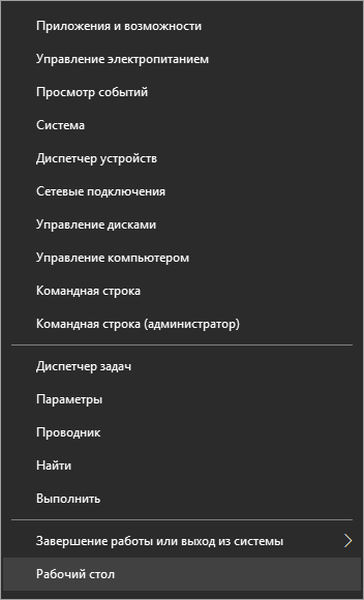
Příkazový řádek jako správce systému Windows 8.1
Nejjednodušší způsob spuštění příkazového řádku v operačním systému Windows 10: z nabídky Start na ploše.
- Na ploše klepněte pravým tlačítkem myši na nabídku Start.
- V nabídce, která se otevře, klikněte na položku „Příkazový řádek (Admin)“.
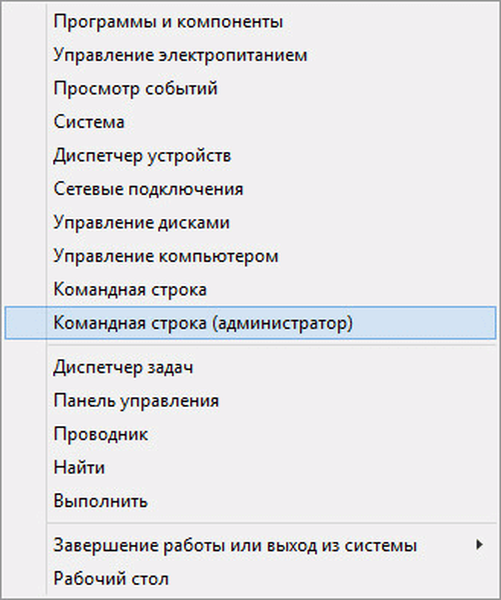
Příkazový řádek správce systému Windows 8
Tato metoda funguje na Windows 8 a Windows 8.1. V Průzkumníkovi Windows 10 jsme namísto příkazového řádku nabídli použití prostředí Windows PowerShell.
- Spusťte Průzkumníka Windows.
- Přihlaste se k nějaké jednotce nebo otevřete libovolnou složku.
- V okně Průzkumníka klikněte levým tlačítkem myši na nabídku „Soubor“.
- V kontextové nabídce nejprve vyberte „Otevřít příkazový řádek“ a poté „Otevřít příkazový řádek jako správce“..

Příkazový řádek jako správce systému Windows 7
V operačním systému Windows 7 fungují všechny univerzální metody popsané v tomto článku:
- V nabídce "Start" zadejte "cmd" nebo "příkazový řádek", klepněte pravým tlačítkem myši na aplikaci, spusťte jako správce.
- V nabídce Start přejděte na příkaz Všechny programy, poté na položku Příslušenství a poté na příkazový řádek. Pomocí pravého tlačítka spusťte příkazový řádek s právy správce..
- Spustit "cmd.exe" ze složky podél cesty: "C: \ Windows \ System32".
- Otevření příkazového řádku s úlohou ve Správci úloh.
- Ze speciálně vytvořené zástupce na ploše.
Závěry článku
V případě potřeby může uživatel spustit nástroj příkazového řádku s plnými právy jménem administrátora v operačním systému Windows. Tento článek popisuje různé způsoby spuštění příkazového řádku jako správce, pracující v operačních systémech: Windows 10, Windows 8.1, Windows 8, Windows 7.
Související publikace:- Čištění složky WinSxS: vyčistěte správně různými způsoby
- Jak vypálit obraz Windows na disk - 7 způsobů
- Jak spustit Plánovač úloh systému Windows - 7 způsobů
- Jak otevřít Správce zařízení - 10 způsobů











